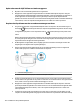Operation Manual
● Uw rewall- of antivirusprobleem oplossen, als u vermoedt dat het verhindert dat uw
computer verbinding maakt met de printer.
OPMERKING: De HP Print and Scan Doctor en de online probleemoplossingswizards van HP zijn mogelijk
niet in alle talen beschikbaar.
Lees de algemene instructies in het menu Help voor draadloze probleemoplossing
Controleer de netwerkconguratie of druk het draadloze testrapport af om u te helpen bij het vinden van
problemen met de netwerkverbinding.
1. Raak in het startscherm (Draadloos) aan en raak dan ( Instellingen ) aan.
2. Raak Rapporten afdrukken aan, en raak dan Netwerkconguratiepagina of Draadloos testrapport
aan.
Netwerkinstellingen voor draadloze verbinding vinden
Kies een van onderstaande probleemoplossingsopties.
HP Print and Scan Doctor De HP Print and Scan Doctor is een hulpprogramma dat u de netwerknaam (SSID) en het
wachtwoord (netwerksleutel) kan vertellen.
OPMERKING: Dit hulpprogramma is uitsluitend beschikbaar voor het Windows-
besturingssysteem. De Windows computer waar u de HP Print and Scan Doctor op draait moet met
een draadloze verbinding verbonden zijn met het netwerk.
Om de instellingen van de draadloze functie te controleren, opent u de HP Print and Scan Doctor,
klikt u op het tabblad Netwerk bovenin, selecteert u Geavanceerde info tonen en selecteert u
Draadloze info tonen. U kunt de instellingen van de draadloze functie ook vinden door op het
tabblad Netwerk bovenaan het scherm te tikken en Webpagina router openen te selecteren.
Gebruik een online
probleemoplossingswizard van
HP
Ontdek hoe u uw netwerknaam (SSID) en draadloos wachtwoord kunt vinden.
OPMERKING: De HP Print and Scan Doctor en de online probleemoplossingswizards van HP zijn mogelijk
niet in alle talen beschikbaar.
Wi-Fi Direct verbinding herstellen
Gebruik een online probleemoplossingswizard van
HP
Uw probleem met Wi-Fi Direct oplossen of ontdekken hoe u Wi-Fi Direct moet
congureren.
OPMERKING: De online probleemoplossingswizards van HP zijn mogelijk niet in alle talen beschikbaar.
Lees de algemene instructies in het menu Help om de problemen met Wi-Fi Direct op te lossen
1. Controleer de printer om te bevestigen dat Wi-Fi Direct is ingeschakeld:
138 Hoofdstuk 10 Een probleem oplossen NLWW